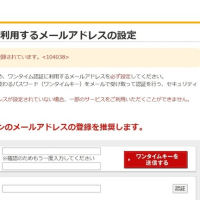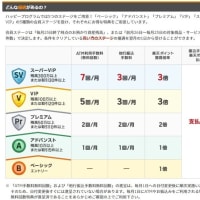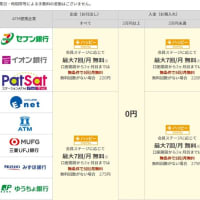さてさて今回は、SIMフリー端末を用意した上で
SIM契約を行います。果たして無事に移行でき
コストカットにつなげる事ができるのか?
①iphoneをバックアップする
A.PCでバックアップする
B.iクライドでバックアップ
⇒gottachanはA.PCでバックアップしました。
②SIMフリー端末を入手する
A.アップルでiphoneを購入する⇒参考価格:iphoneSEで54,000円
iphoneSE
B.楽天でandroidを購入する⇒参考価格:HUAWEI P8liteで780円
楽天モバイル
C.中古屋でSIMフリー端末を購入する
「SIMフリー」と書いてある端末を購入する
D.今持っているスマホのSIMロック解除を行う
一部機種のみ可能。ショップに行き解除を依頼する
⇒gottachanは①を選択しました。アップルケアの保証をつけたので
プラス+12800円、合計24回払いで月々2700円(本体のみ)。
結構お高くなりました。。

郵送でiphoneSEが到着


付属の充電器で充電します

ガラスフィルムを開封して貼り付け
③通話SIMを契約する
・通話SIMと呼ばれる、携帯に差し込むチップを申し込む。
gottachanは「楽天モバイル」に決定。docomo回線を使ってるので
回線速度は折り紙付き(のはず)。
直接楽天のサイトから申し込むのが普通だけど、価格.COMを経由しての
契約で7000円キャッシュバックを利用しました。
楽天モバイルページそのものでも時々キャンペーンを行っているので
こまめにチェックした方が得かも?
楽天モバイル
価格.COM
*準備するもの
・免許証
・スマホかカメラ付きPC
・通帳(あるいはクレジットカード)
・MNP番号(事前に現在契約中の会社に連絡しておく)
*楽天は入手後実質5日間のみ有効
1.楽天モバイルの契約サイトより必要事項を入力する
2.運転免許証をアップロードする
3.2、3日しばらく待つ

到着した楽天SIM。iphoneに付属のピンを使ってiphoneに挿入。
iphoneの電源を入れて、画面の支持に従って
アクティベート(認証・初期設定)を進める
その4へつづく。